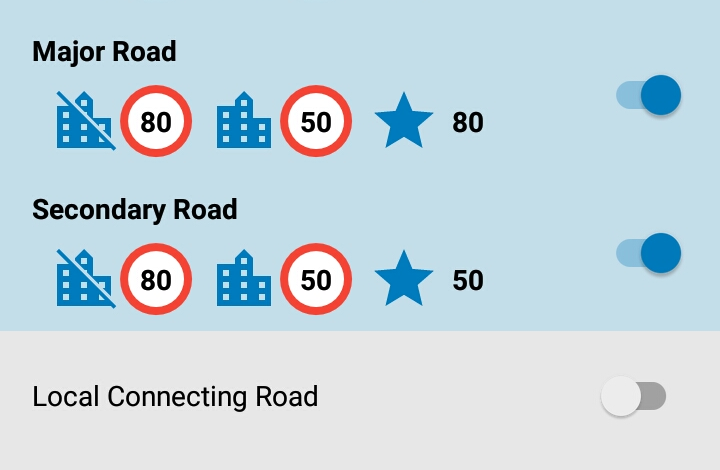
Einstellung Ihres Fahrzeugprofils
Im Navigator können Sie eine vordefinierte Vorlage für die Routenberechnung verwenden (Fahrrad, Bus, Auto, Motorrad, Wohnmobil, Fußgänger, LKW) oder ein eigenes Fahrzeugprofil erstellen, das genau zu Ihrem eigenen Wagen passt. Die Route und Zeit wird dazu angepasst. Gehen Sie in Einstellungen / Fahrzeugprofile.
Hinweis: Ein angepasster LKW-, Bus- oder Wohnmobilprofil (inkl. Größe, Höhe, Breite, Achslast usw.) wird korrekt nur in zusammen mit den TomTom Truck Karten funktionieren.
Mehr...